デスクワーク時の姿勢改善や肩こり対策としてPCスタンドを使う人も多いと思いますが、作業効率を考えると使いやすいキーボード選択も重要です。
Macユーザーであればまず選択肢に上がるのが「Magic Keyboard」だと思いますが、テンキー付きモデルだと2万円を超えるし、かと言ってあまりチープなキーボードだと実用性が心配だったり、デザインも大事にしたい。
そんなわがままなニーズに答えてくれるのが、今回紹介する「SATECHI Slim X3 Bluetooth Backlit Keyboard」。
 カナちひ
カナちひSATECHIらしいデザイン性の高さはもちろんのこと、MacBookのキーボードに近い打鍵感やキーピッチで違和感を感じず、生産性を損いませんよ。


- Macと親和性の高い美しいデザイン
- 作業性の高いテンキー付き3ゾーン設計
- 4台まで接続できるマルチペアリング機能
- 10段階に調整可能なバックライト
- 安心の18ヶ月保証
- JIS配列(日本語)に非対応
- ちょっとお高めな価格
この記事では実際に導入してみて感じた使用感や商品の特徴、気になるポイントなどを丁寧に解説していきます。
SATECHI Slim X3 キーボード の商品概要
商品スペック
「SATECHI Slim X3 キーボード」のスペックについて、同シリーズからテンキー無しの「Slim X1」および Apple純正キーボードとの比較も含め見ていきましょう。
| 商品名 | Slim X3 | Slim X1 | Magic Keyboard ( テンキー付き ) | Magic Keyboard ( テンキー無し ) |
|---|---|---|---|---|
| 画像 |   |   |   |   |
| メーカー | Satechi | Apple | ||
| カラー | シルバー|スペースグレイ | シルバー | ||
| キー配列 | US配列 | JIS配列|US配列 | ||
| テンキー有無 | ◯ | – | ◯ | – |
| キースイッチ方式 | シザー構造 | シザー構造 | シザー構造 | シザー構造 |
| バックライト | ◯ | ◯ | – | – |
| 充電端子 | USB-C | Lightning | ||
| マルチペアリング | ◯(4台) | ◯(3台) | – | – |
| 対応デバイス | MacBook Pro/Air/M1/M2, Mac Mini2018以降, iMac, iPad, iPhone 14, 13, 12, 11, X など2012以降のMacデバイス(2011以前のMacデバイスには非対応) | AppleシリコンとmacOS 11.3以降を搭載したMaciPadOS 14.5以降を搭載したiPadiOS 14.5以降を搭載したiPhoneとiPod touch | ||
| Touch ID | – | – | 対応モデルあり | |
| サイズ | 42.3 x 11.4 x 1.1 cm | 30.3 x 14.8 x 3.7 cm | 41.9 x 11.5 x 1.1 cm | 27.9 x 11.5 x 1.1 cm |
| 重量 | 420 g | 290 g | 369g | 239g |
| メーカー保証 | 18ヶ月 | 12ヶ月 | ||
| 実勢価格 | ¥11,599 | ¥9,499 | ¥24,758 | ¥13,242 |
| 詳細情報 | 商品リンク | 商品リンク | 商品リンク | 商品リンク |



SATECHI Slim X3 とMagic Keyboardを比較してそれぞれの強みを整理するとおよそ以下の感じになりますね。
- スペースグレイのラインナップ
- バックライト付き
- USB-C充電端子
- マルチペアリング機能
- メーカー保証
- 価格
- JIS(日本語)配列が選択可能
- Touch ID 対応モデルあり
- やや小型&軽量
いずれの製品もそれぞれの強みがあり何を優先するかで選択肢も変わってきますが、必ずしも純正に拘らないという考えであれば、「SATECHI Slim X3 キーボード」を選ぶメリットも多いにあると感じます。
商品パッケージと同梱品
「SATECHI Slim X3 キーボード」の商品パッケージと同梱品を紹介します。
商品パッケージ
化粧箱自体はサラッとした質感ですが、印刷部分のみ光沢があって「いいものが入ってる感」がありますね。


黒い内箱を開けるとビニール包まれた美しいキーボードが。どこかApple製品の開封時の感覚に近い感動がある、かも。


同梱品
同梱品は 充電用のUSB-C to Cケーブル(長さ120cm)と、任意でキーボードに角度を付けるためのゴム脚が付属。


クイックガイドも付属していますが日本語に対応していないため、必要に応じてこちらから確認してください。
商品デザインとサイズ感
「SATECHI Slim X3 キーボード」のデザインやサイズ感を見ていきましょう。
商品デザイン
デザインについては Magic Keyboard と比較してコーナーに丸みがなく、よりシャープな印象です。





フルサイズのキーボードらしい整然と並ぶキー配置と、高級感のあるアルミの素材が美しい!
13インチの MacBook Air の前にセットするとやや横に長い感じ否めませんが、左のゾーンのキー配列幅はMBAと全く同じ27.4mmなので、違和感がなく普段の感覚のまま使えます。


サイズ感やスイッチ類など
「SATECHI Slim X3 キーボード」は最厚部で1.1cmと薄くサイズの割に圧迫感がありません。(付属の半円形のゴム足を装着しても2cm弱程度)
また底面に薄いゴム足が配置されているので、デスク上で滑ることもなく安定感のあるタイピングができそう。


重さの実測値はカタログ値より少し重い436g。
3ゾーンのフルサイズキーボードを持ち歩くことはあまりないはずだし、安定性の意味では少し重いくらいの方が良さそうなので、個人的にはあまり気になるところでありません。


\ 持ち歩くならこっちがおすすめ! /
電源スイッチと充電用のUSB-Cポートは奥側の長側面に配置されています。(Magic Keyboard と見た目がそっくり)
各デバイスとのペアリングは後述しますが、キーボードの ![]()
![]()
![]()
![]()
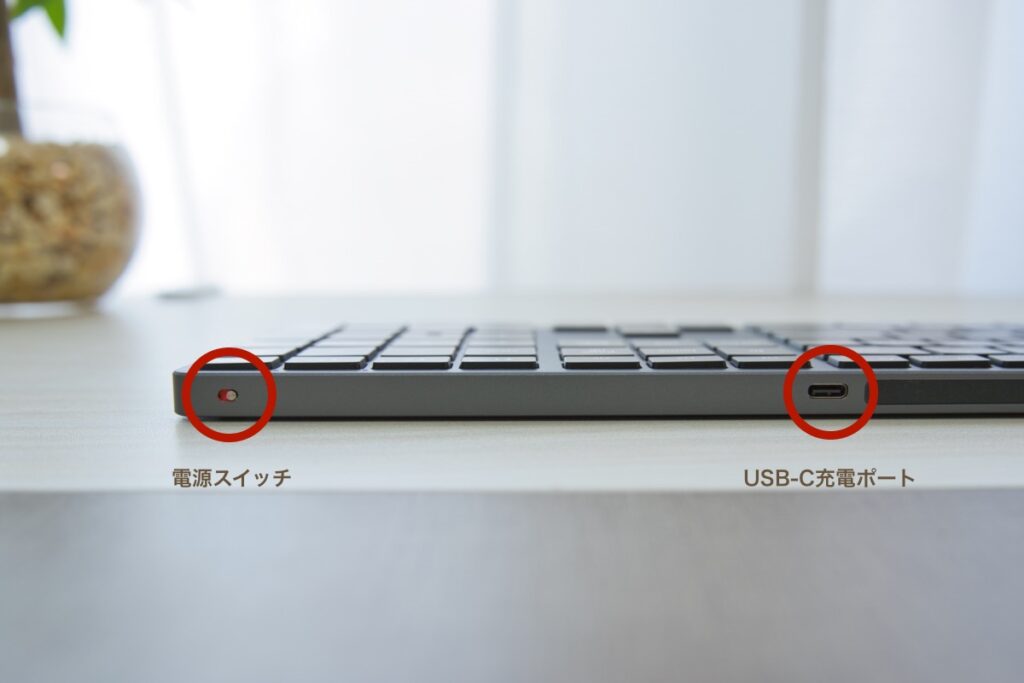
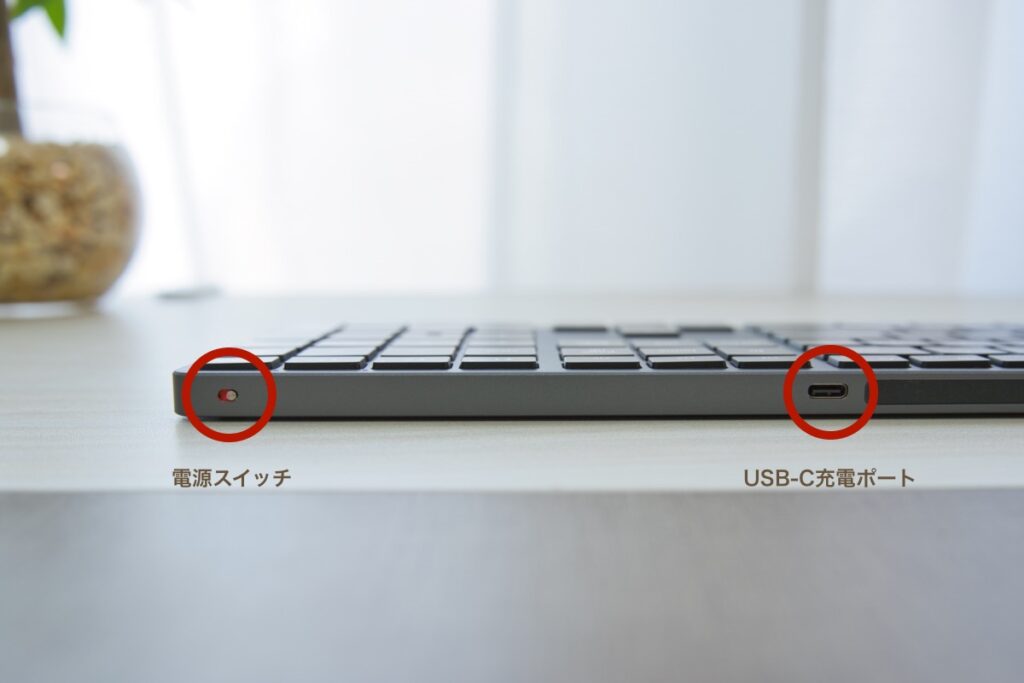
キータッチや使用感
タイピングした感覚ではキーストローク(押し込み幅)が少しだけMacより深く、打鍵感もやや強め。(タイピング音は控えめ)
キー自体の触り心地もMacBookのキーボードに近いサラッとした質感ですが、使っているとテカリが出そう・・・。





「F/J/5」3キーのブラインドタッチ用の突起はMacより少し大きめで認識しやすく、早打ちにも向いてそう。
SATECHI Slim X3 キーボード おすすめポイント


改めて僕が感じた「SATECHI Slim X3 キーボード」の魅力とおすすめのポイントは以下の5点。
- Macと親和性の高い美しいデザイン
- 作業性の高いテンキー付き3ゾーン設計
- 4台まで接続できるマルチペアリング機能
- 10段階に調整可能なバックライト
- 安心の18ヶ月保証
Macと親和性の高い美しいデザイン
SATECHIの製品といえばMacとの親和性を追求した美しいデザインが魅力ですが「Slim X3 キーボード」も細部までこだわった高級感のある作りが素晴らしいです。







機能性はもちろんだけど、見た目にもこだわりたいというMacユーザーにおすすめしたいキーボードです!


作業性の高いテンキー付き3ゾーン設計
経理作業など数字の打ち込みが多い時に便利なテンキーとフルサイズで使いやすい十字ボタンが一体となった「Slim X3 キーボード」は、あらゆる用途に1台で対応できる点が強みです。


また用途に合わせて必要なキーゾーンのみから商品を選べるのも同シリーズの魅力。



「出来るだけコンパクトな方がいいけど、たまにテンキーもあると便利」という人なら❶と❹を組み合わせてもいいかも!
4台まで接続できるマルチペアリング機能
MacとWindowsや、iPadなど複数のデバイスで使いたい時にメチャクチャ便利なのがマルチペアリング機能です。
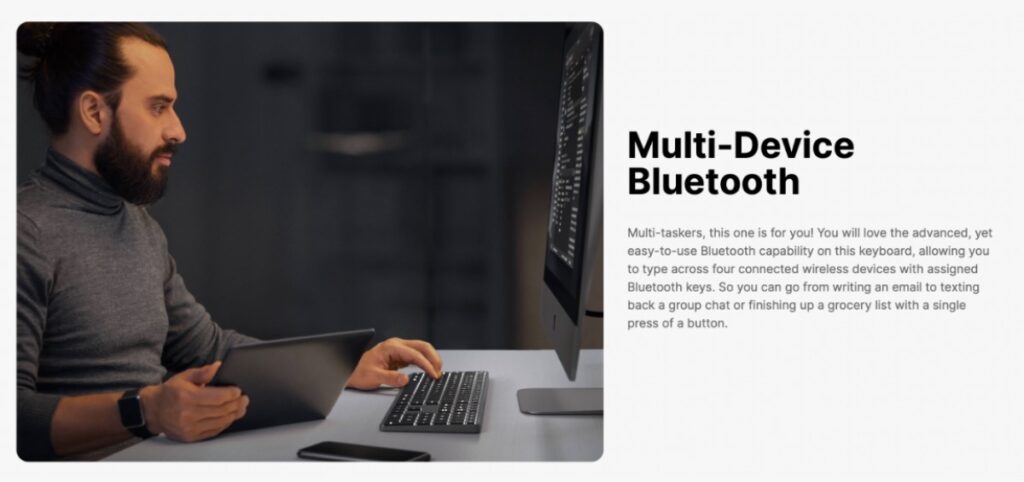
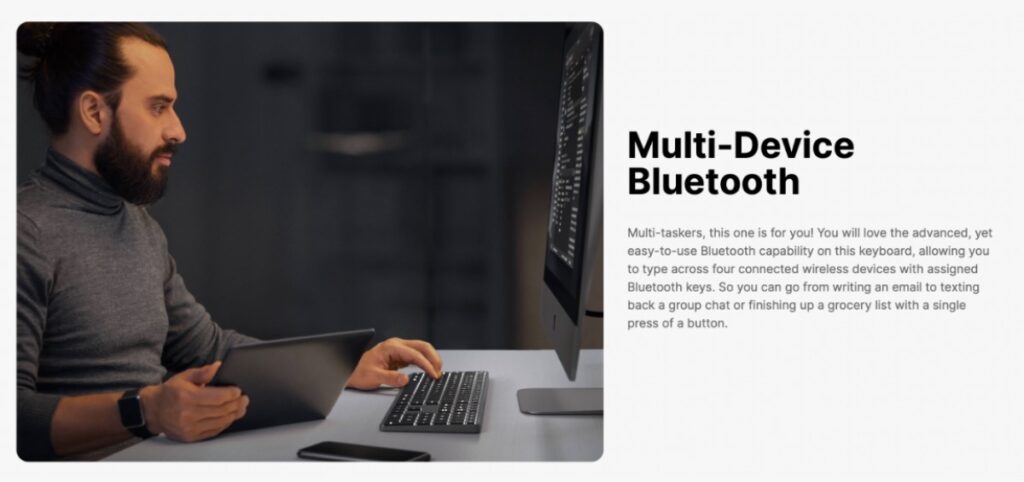
あらかじめテンキーゾーンの最上部に配置された ![]()
![]()
![]()
![]()
![]()
![]()
![]()
![]()
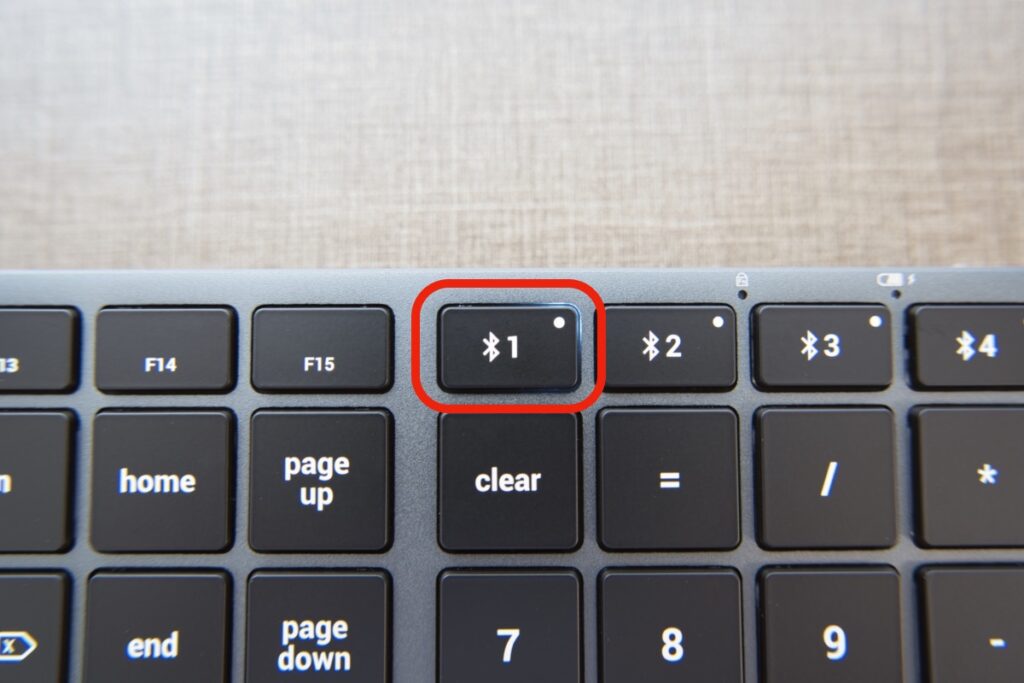
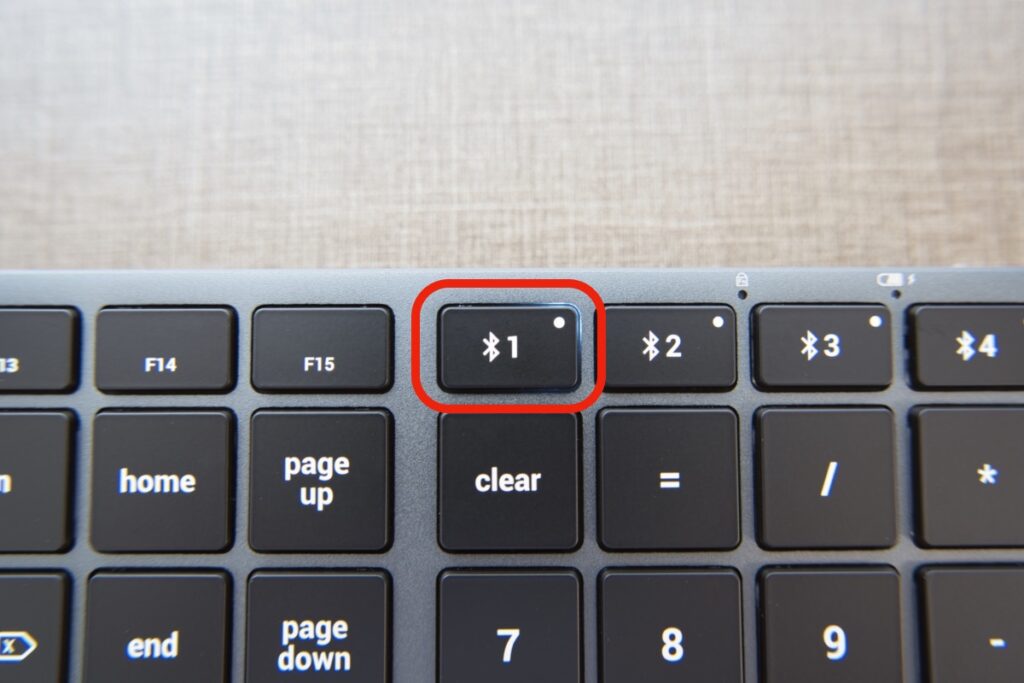
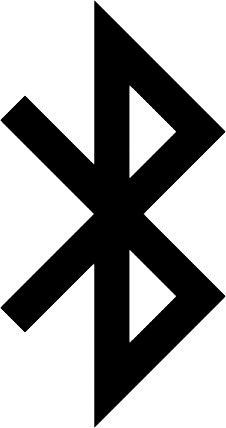
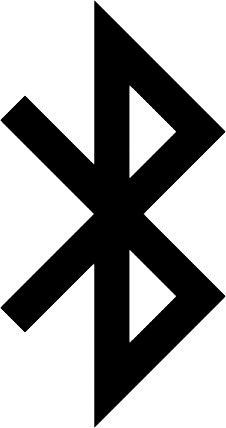
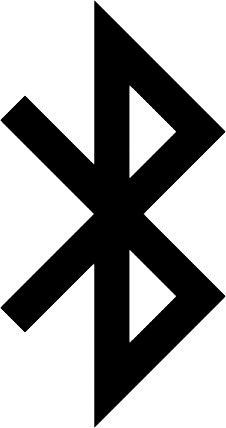
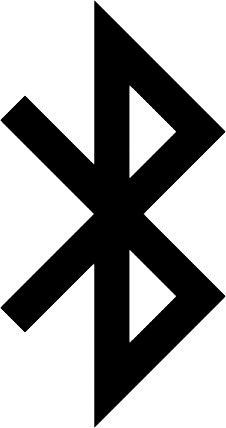
参考|MacBookとのペアリング方法
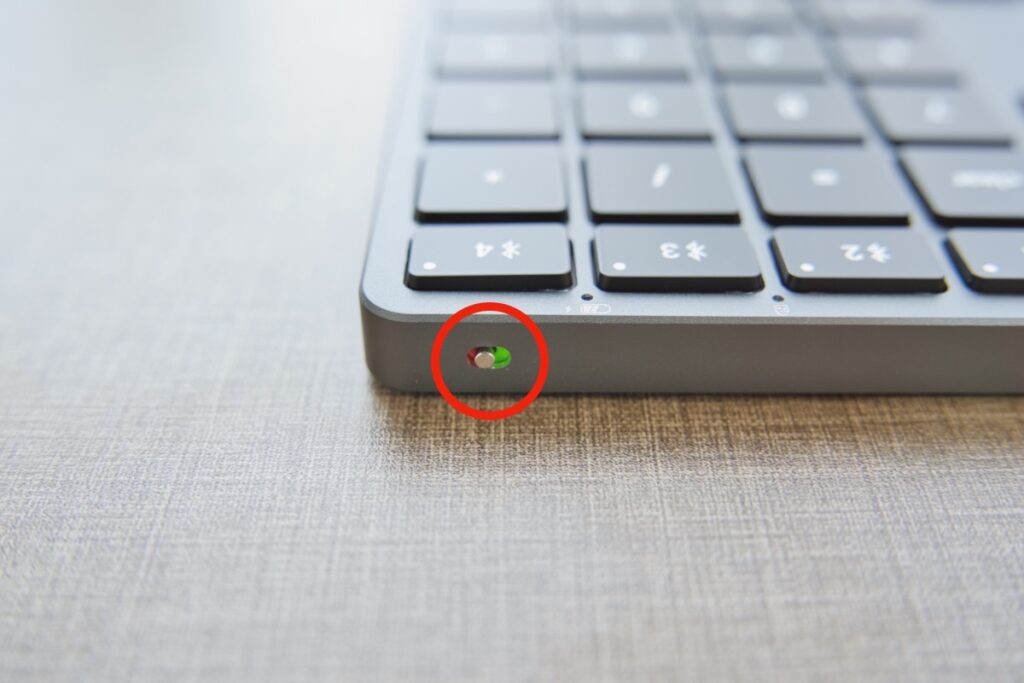
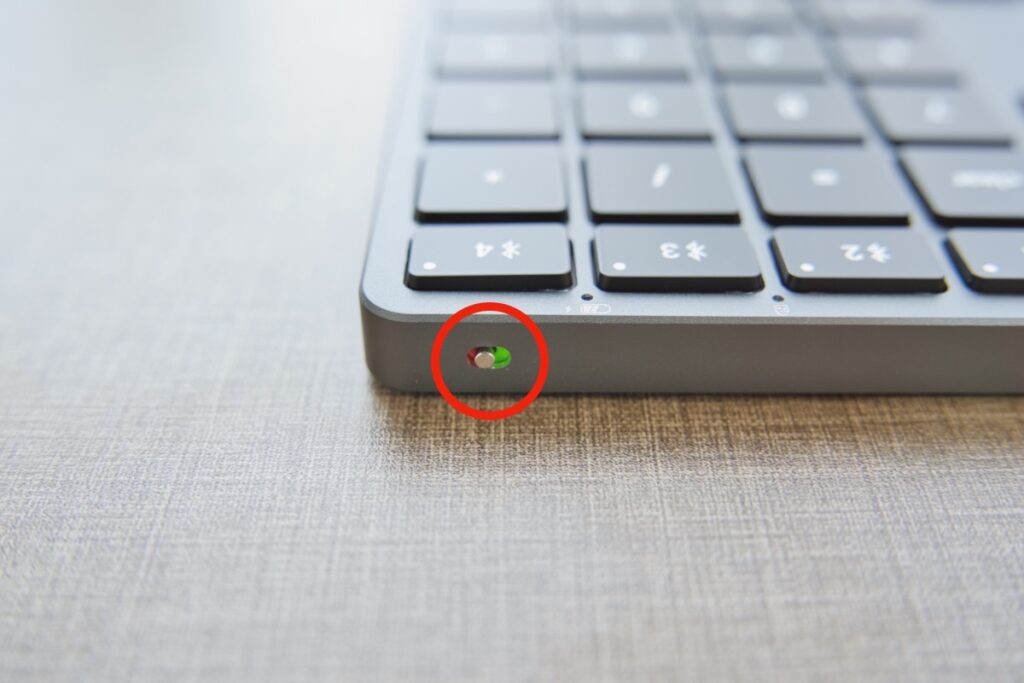
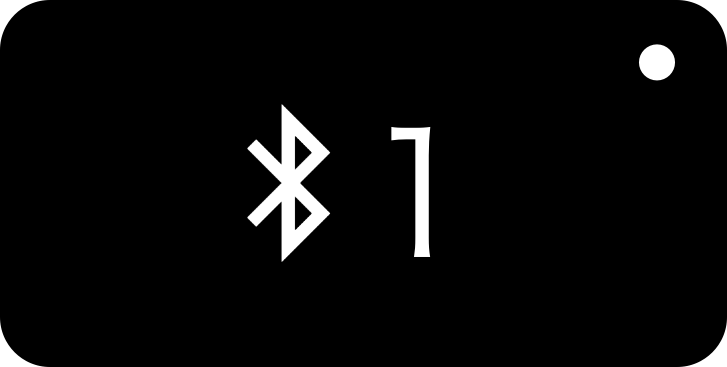
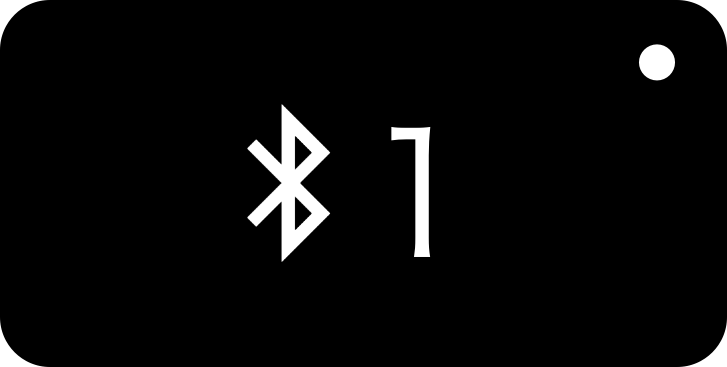
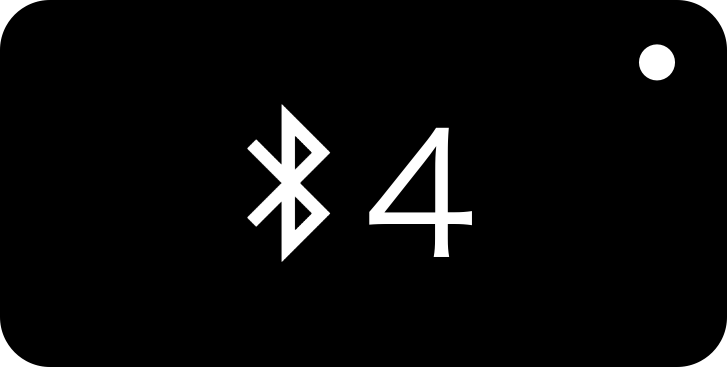
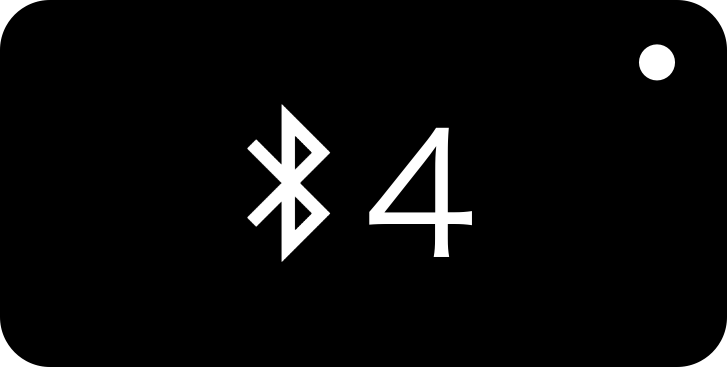
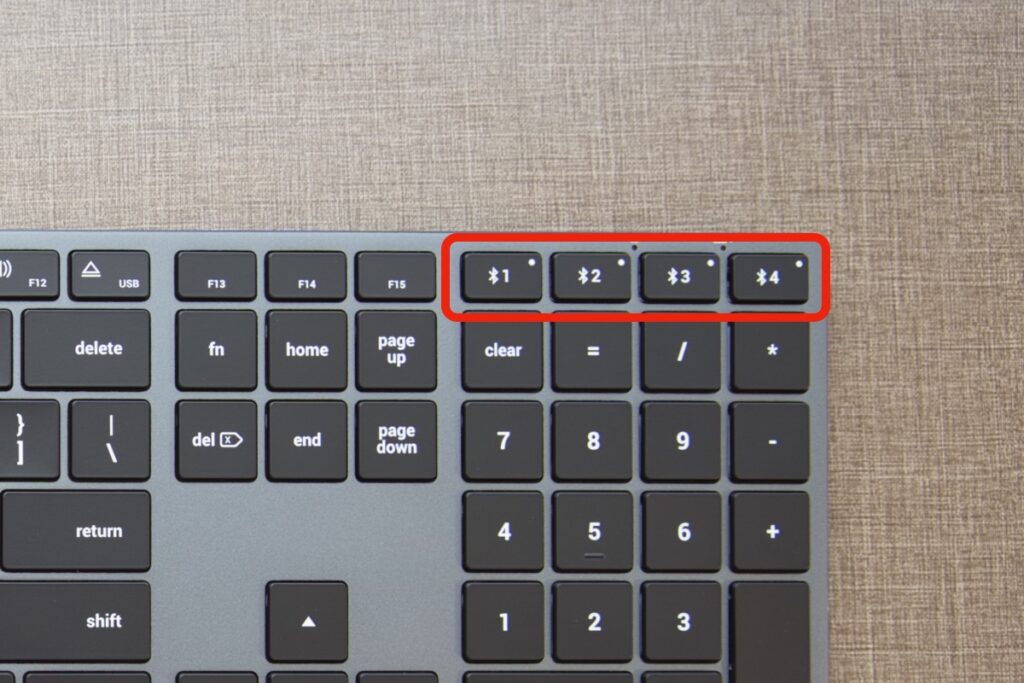
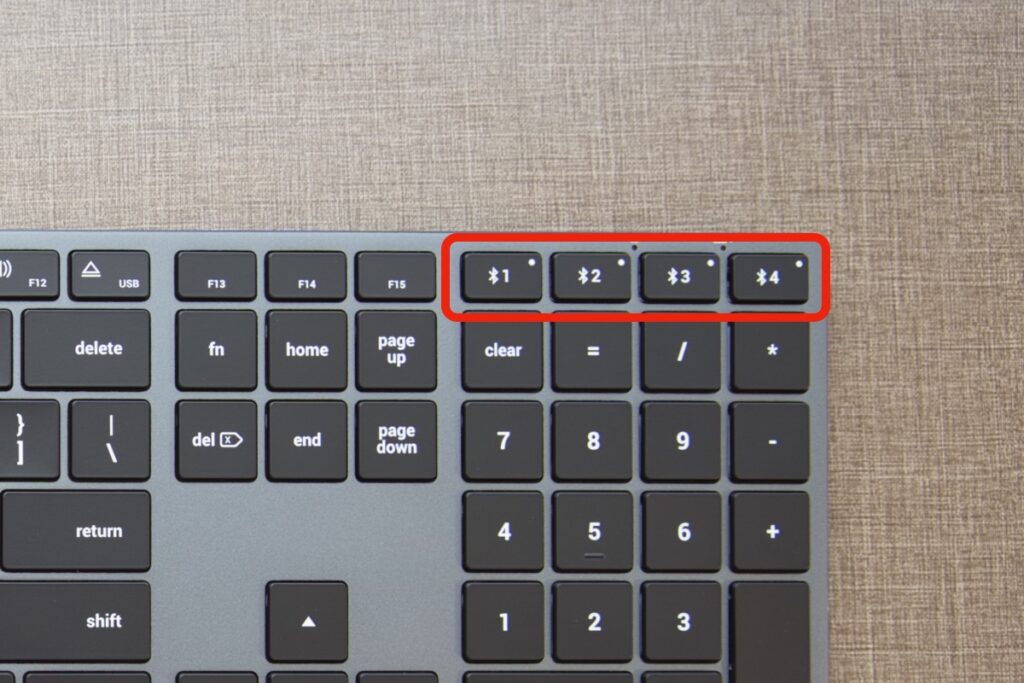
バックライトが点滅したらキーボード側の準備は完了です。
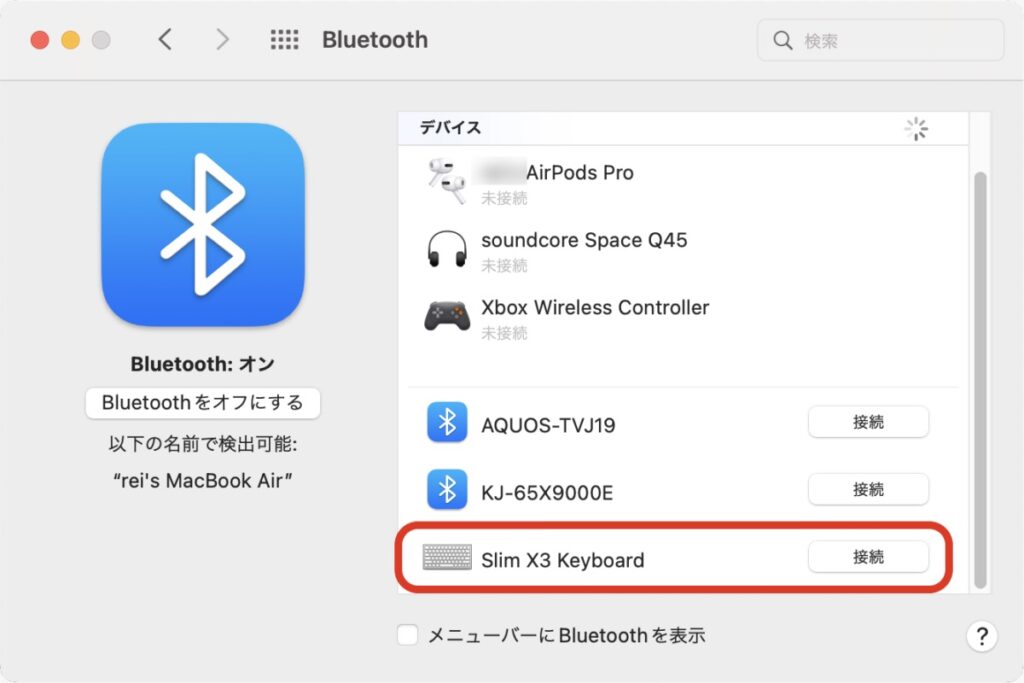
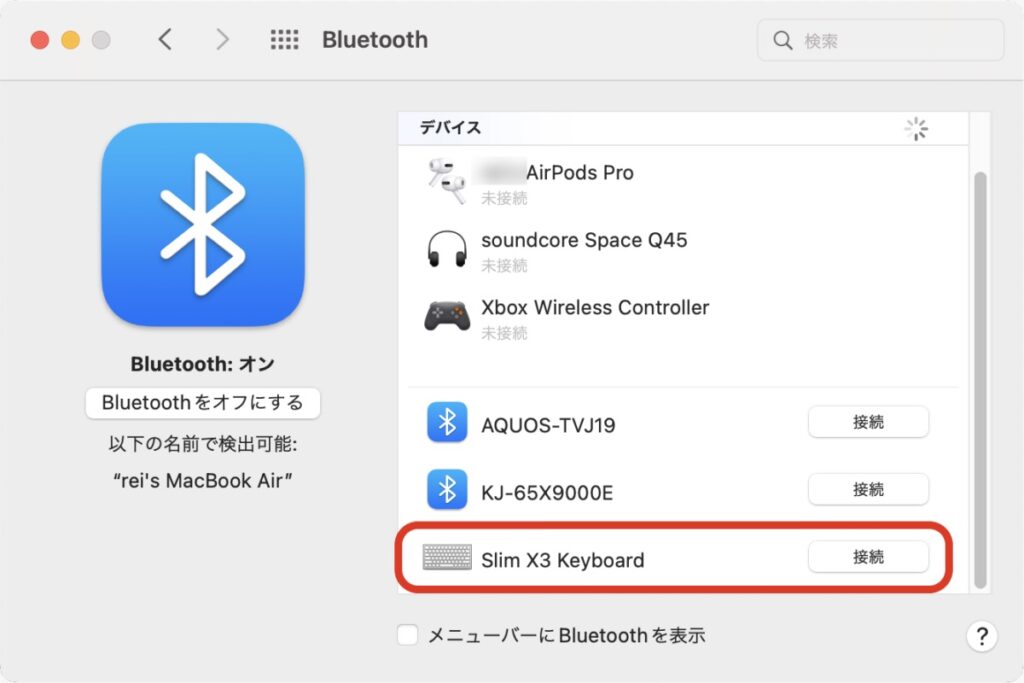
![]()
![]()
![]()
![]()
![]()
![]()
![]()
![]()
10段階に調整可能なバックライト
バックライトは☀︎キーで10段階の明るさ調整が可能。


Apple純正の Magic Mouse にはバックライトが装備されていないため、ここはしっかり差別化できる部分です。



バックライトのカラーは白一色ですが、文字部分も光るので視認性がよく薄暗い環境でも問題なくタイピングできます。
安心の18ヶ月保証
Satechiの「Slim X キーボード」シリーズはメーカーによる18ヶ月の製品保証が付帯されています。
同キーボードのキースイッチ方式であるシザーアームは一旦外れると再装着ができないため、長期保証は嬉しいポイントです。(Magic Mouse も同じ方式)
保証があるとは言え、あまりキーを強く叩かないように気をつけましょう。
SATECHI Slim X3 キーボード 気になったポイント


個人的にも非常に気に入っているキーボードですが、気になる点もあるので紹介します。
- JIS配列(日本語)に非対応
- 価格はちょっとお高め
JIS配列(日本語)に非対応
個人的には欲しかったのが、JIS(日本語)配列のラインナップ。
スッキリしたデザインや、中央寄りの文字キー配置による作業性を優先して、あえてUS配列のキーボードを使う人もいるとは思いますが、多くの日本人にとっては慣れ親しんだ日本語のJIS配列の方が使いやすいはず。



慣れれば問題ありませんが、例えば日本語切り替えの際には^+スペースの同時押し、など脳内変換が必要です。
メカニカルキーボードと違いキー配列のカスタマイズもできないので、できればUS/JISの選択ができれば良かったと思います。
価格はちょっとお高め
キーボードは数千円で買えるものから数万円のものまで価格もピンキリ。Slim X3の品質を考えると決して高くはないのですが、一般論として1万円を超えるキーボードは高価と感じる人も多いと思います。


とは言え、Apple純正のフルサイズキーボードの半額というのは充分なコスパなので「ちょっとだけ良いキーボード買っちゃった!」というモチベーションに繋がれば、少なくとも無駄にはならないはずです。
\ コスパで選ぶならこちらもおすすめ! /


まとめ


さて今回はMacとの親和性の高さが魅力の「SATECHI Slim X3 Bluetooth Backlit Keyboard」について、まとめてみました。
- Macと親和性の高い美しいデザイン
- 作業性の高いテンキー付き3ゾーン設計
- 4台まで接続できるマルチペアリング機能
- 10段階に調整可能なバックライト
- 安心の18ヶ月保証
- JIS配列(日本語)に非対応
- ちょっとお高めな価格
改めてApple純正の「Magic Keyboard」と比較しても見劣りする部分はなく、むしろメリットの方が多いというのが僕の正直な感想です。(キー配列だけは注意!)



確かにちょっと価格はお高めですが、それに見合う素晴らしい品質のキーボードなので買って後悔はしないはず!です。
コトノハブログでは他にもおすすめのSatechi商品を紹介しています!気になる商品があったら是非チェックしてみてくださいね。




それでは!
\ おすすめの最新MacBookアクセサリを紹介してます! /


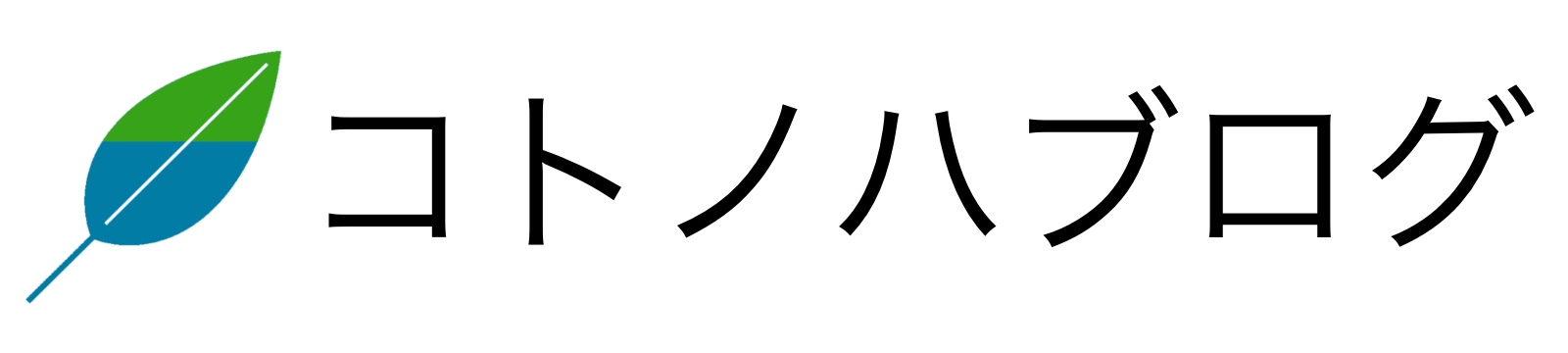





コメント